
Innehållsförteckning:
- Författare John Day [email protected].
- Public 2024-01-30 12:46.
- Senast ändrad 2025-01-23 15:11.


Detta vägleder dig genom att göra en enkel väderstation med god noggrannhet.
Här använder vi ett ESP8266 WIFI -utvecklingskort för att ansluta sensorn till internet för att spara data. Det finns mycket smakämnen som fungerar och jag kommer att använda den jag har hemma: Homefixer ESP8266
Det finns många olika sensorer, men enligt https://www.kandrsmith.org/RJS/Misc/Hygrometers/calib_many.html ger BME280 de bästa resultaten av vanliga lågkostnadshygrometrar. (Eftersom säljaren skickar fel del till mig använder denna guide BMP280 men stegen är liknande.
Överföringen av data sker via MQTT.
Steg 1: Anslutning
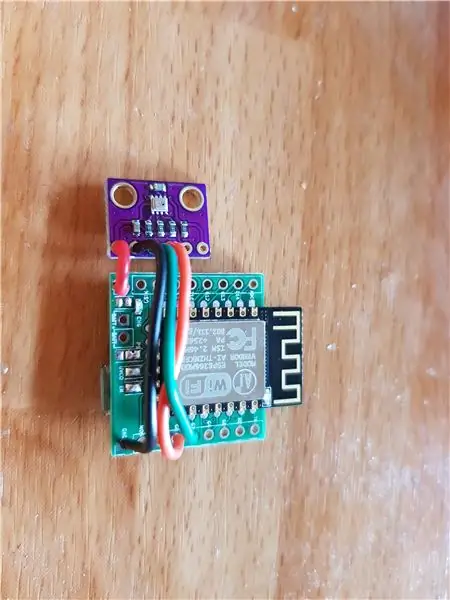
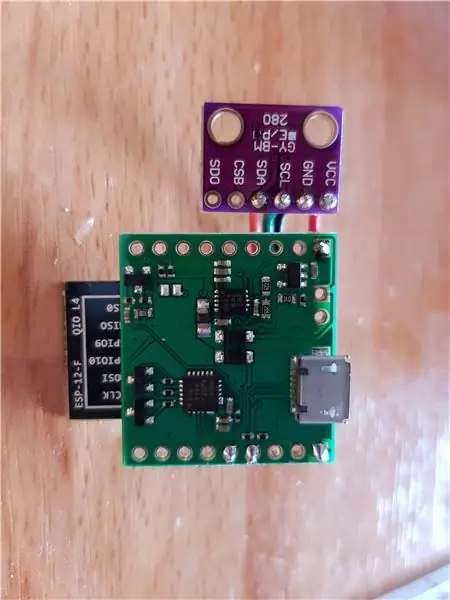
Först måste vi ansluta BMP280 till ESP8266.
Anslut det så här:
BME280 | ESP8266 (NodeMCU)
VCC | 3.3V GND | GND SCL | GPIO2 (D4) SDA | GPIO0 (D3)
Steg 2: Installera programvaran
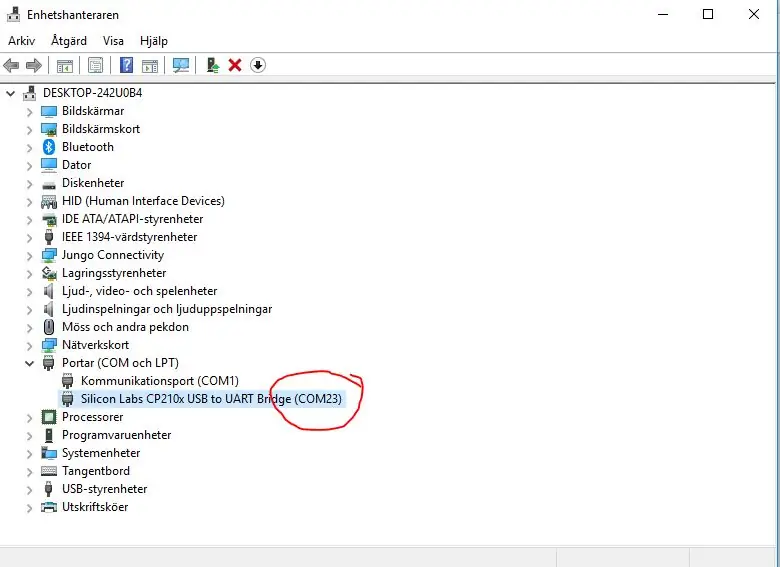
Du kan också följa den här guiden:
- Ladda ner ESPEasy:
- Packa upp
- Kör flash.cmd
- Svara på frågorna: Comport finns i Devicemanager, Flashstorlek beror på modul: min modul är 4096, byggd: 120 eller nyare
- Vänta
- Stäng av/på eller återställ modulen
- Följ den här guiden för att konfigurera WiFi:
Steg 3: Konfigurera BMP280
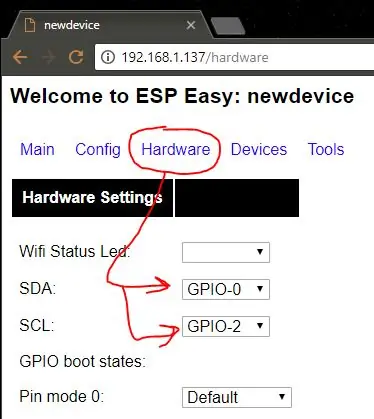
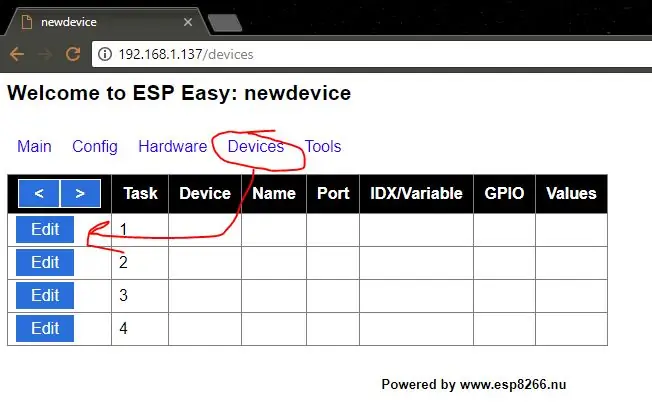
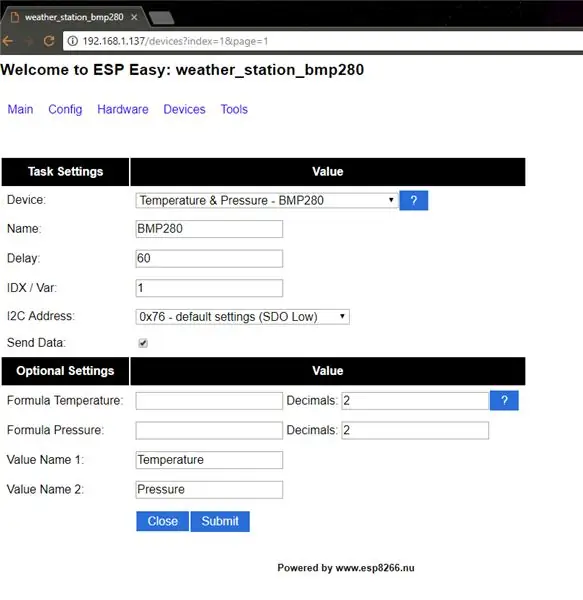
- Anslut till modulernas webbplats som visas i wifi -installationen
- Ändra i2c -portar till SDA = GPIO0 och SCL = GPIO2 eller som du anslöt den
- Lägg till BMP280 under enheter, kom ihåg att ställa in IDX till ett värde som inte är noll
Steg 4: Konfigurera MQTT
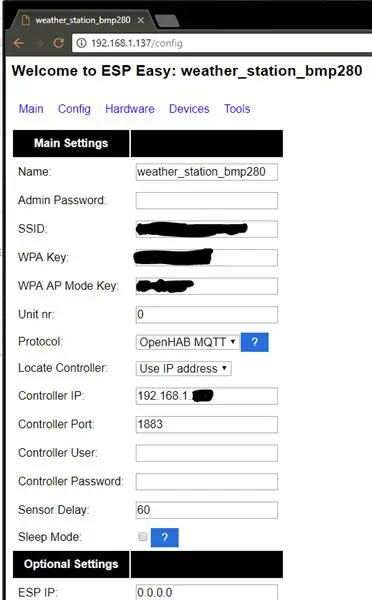
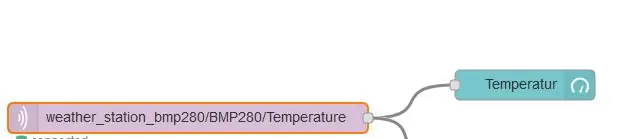
Under fliken config kan du ställa in MQTT -mäklarinställningarna. Jag använder openHAB-protokollet efter rekommendation härifrån:
Temperatur kommer nu att publiceras under:
weather_station_bmp280/BMP280/Temperatur
och tryck:
weather_station_bmp280/BMP280/Pressure
Jag använder nod-rött för att visa det som visas på den sista bilden.
Nu är väderstationen klar hurra
Rekommenderad:
Professionell väderstation med ESP8266 och ESP32 DIY: 9 steg (med bilder)

Professionell väderstation med hjälp av ESP8266 och ESP32 DIY: LineaMeteoStazione är en komplett väderstation som kan anslutas till professionella sensorer från Sensirion samt en viss Davis Instrument -komponent (regnmätare, vindmätare) Projektet är avsett som en DIY väderstation men kräver bara
Enkel väderstation med ESP8266 .: 6 steg (med bilder)

Enkel väderstation som använder ESP8266 .: I den här instruktionsboken kommer jag att dela hur jag använder ESP8266 för att få data som temperatur, tryck, klimat etc. Och YouTube -data som prenumeranter och amp; Totalt antal visningar. och visa data på seriell bildskärm och visa dem på LCD. Uppgifterna kommer att vara
Väderstation: ESP8266 Med djup sömn, SQL, diagram efter flaska & Plotly: 3 steg

Weather Station: ESP8266 Med Deep Sleep, SQL, Graphing by Flask & Plotly: Skulle det vara kul att veta temperaturen, luftfuktigheten eller ljusintensiteten på din balkong? Jag vet att jag skulle. Så jag gjorde en enkel väderstation för att samla in sådan information. Följande avsnitt är stegen jag tog för att bygga en. Låt oss komma igång
IoT ESP8266-baserad väderstation: 6 steg

IoT ESP8266-baserad väderstation: Vill du bygga ett väderstationsprojekt utan att använda någon sensor och få information om väder från hela världen? Med OpenWeatherMap blir det en riktig uppgift
Arduino väderstation med BMP280 -DHT11 - Temperatur, luftfuktighet och tryck: 8 steg

Arduino väderstation med BMP280 -DHT11 - Temperatur, luftfuktighet och tryck: I denna handledning lär vi oss hur man gör en väderstation som visar en TEMPERATUR, FUKTIGHET OCH TRYCK på LCD -skärmen TFT 7735 Se en demonstrationsvideo
